Spring/MVC
[Spring with Kotlin] Spring Intellij 개발 환경 세팅하기
Dev.Cho
2021. 9. 3. 23:17
Intellij 무료 버전
1. https://start.spring.io/ 에 접속해서 <그림1>과 같이 세팅한다.
- Project의 빌드 시스템을 Gradle로 바꾼다 : Gradle Project
- Project에서 사용할 Language를 Kotlin으로 바꾼다 : Kotlin
- Spring Boot의 Version을 Stable한 버전으로 세팅한다 : 2.5.4
- ADD DEPENDENCIES를 눌러 Spring Web, Thymleaf(타임리프), Spring Boot DevTools를 추가한다.
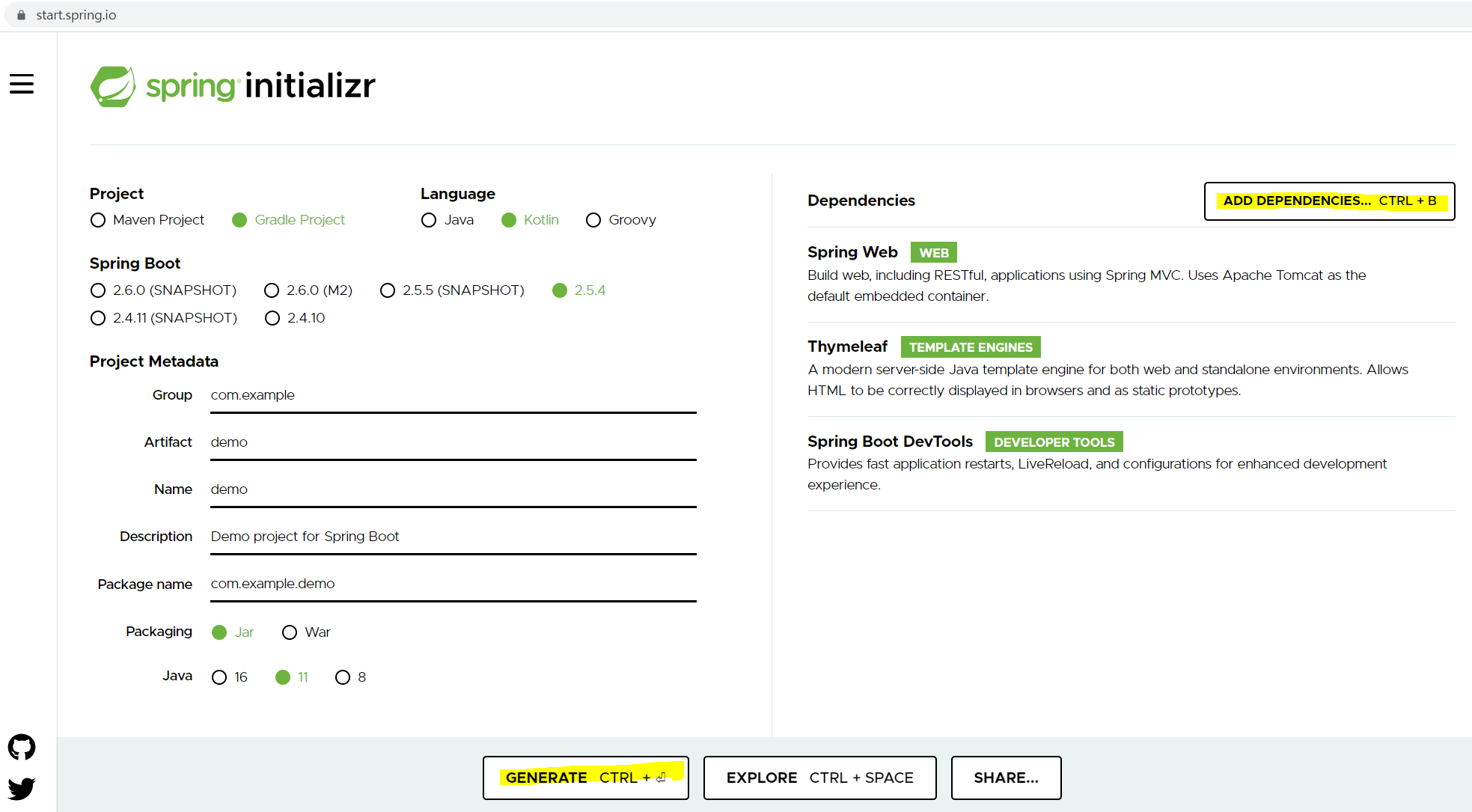
2. 위 <그림1>에서 Generate 버튼을 누르면 아래와 같이 demo.zip 파일이 생성된다. 해당 파일의 압축을 푼다,
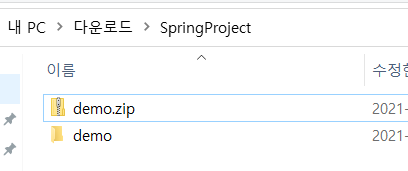
3. 다음의 과정을 통해 생성한 프로젝트를 연다
- Intellij를 켠 후 File-Open을 누른다.
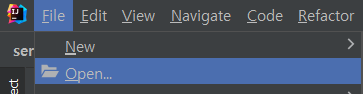
- demo 폴더를 찾은 후 OK를 누른다.
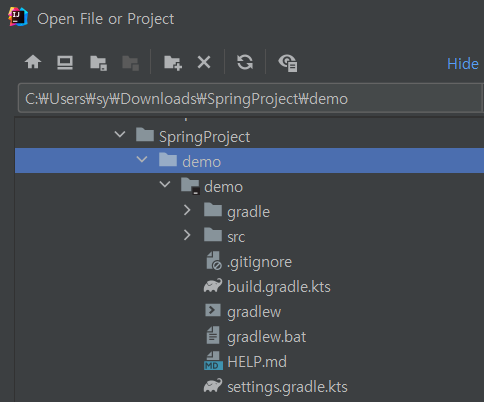
Intellij 유료 버전
만약 Intellij의 유료 버전을 사용하고 있다면 다음의 방식으로 세팅도 가능하다.
1. Intellij를 켠후 File-New-Project를 클릭한다.
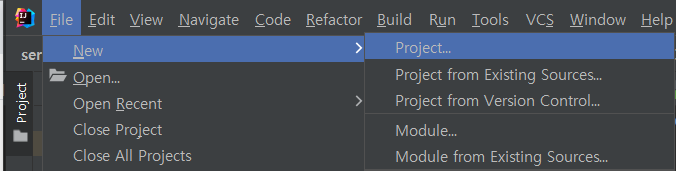
2. <그림6>과 같이 프로젝트를 세팅 한 후 Next를 누른다.
- Project의 빌드 시스템을 Gradle로 바꾼다 : Gradle Project
- Project에서 사용할 Language를 Kotlin으로 바꾼다 : Kotlin
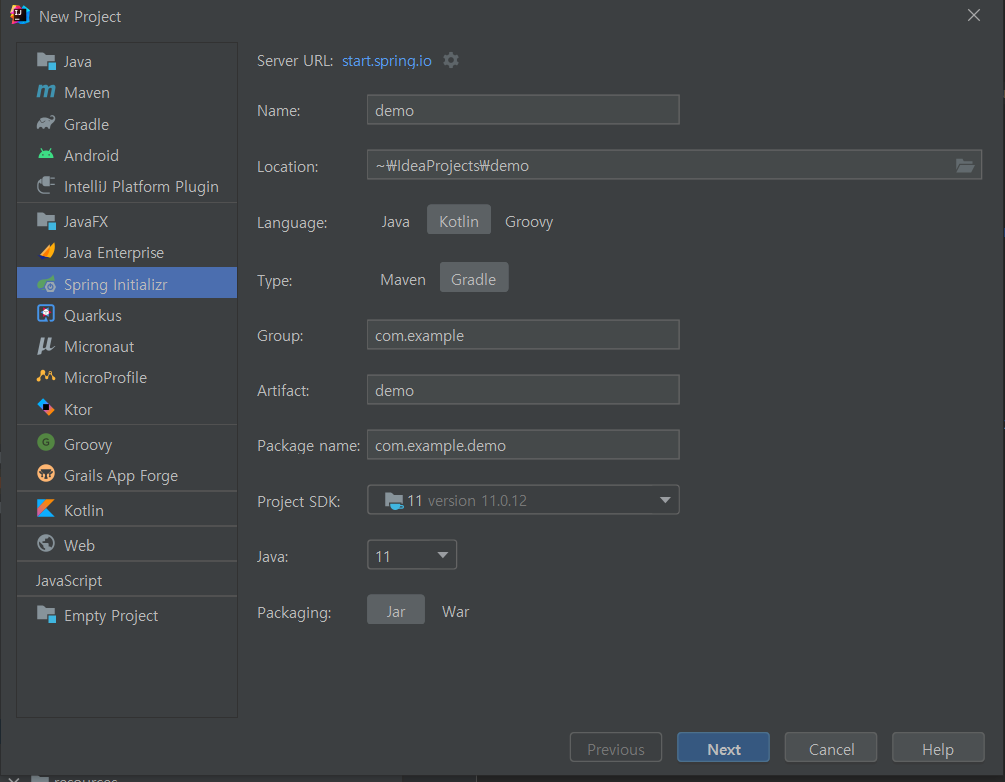
3. Spring Dependency를 <그림7>과 같이 추가한 후 Finish를 누른다.
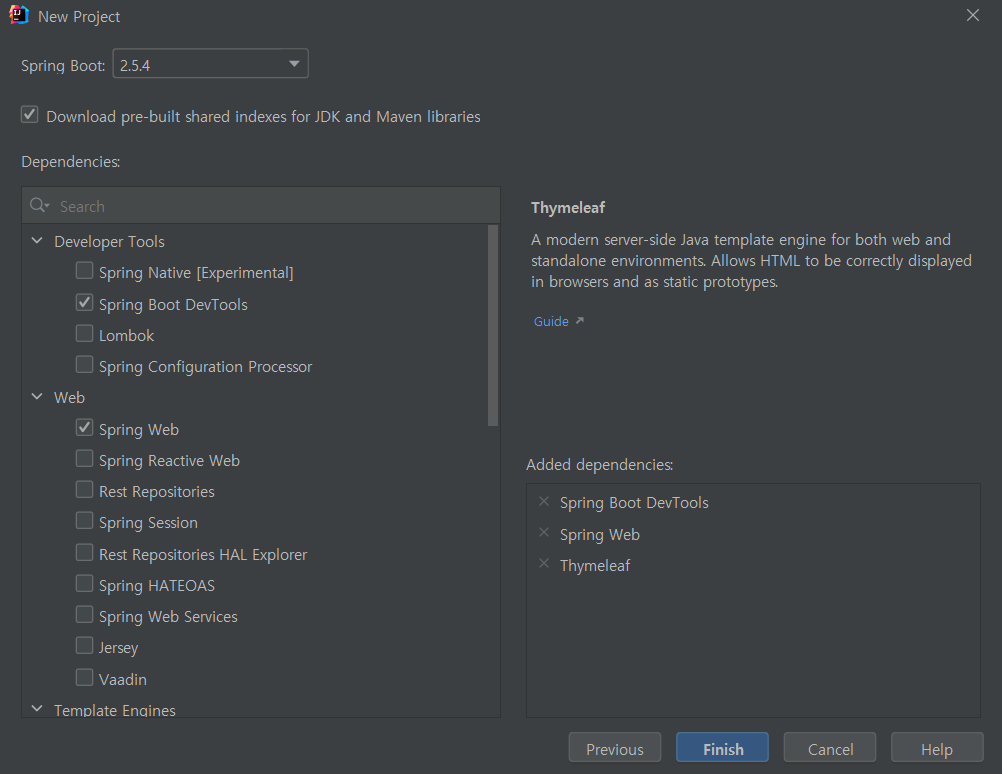
반응형